Frecuencia DRAM: qué es y cómo configurarla correctamente
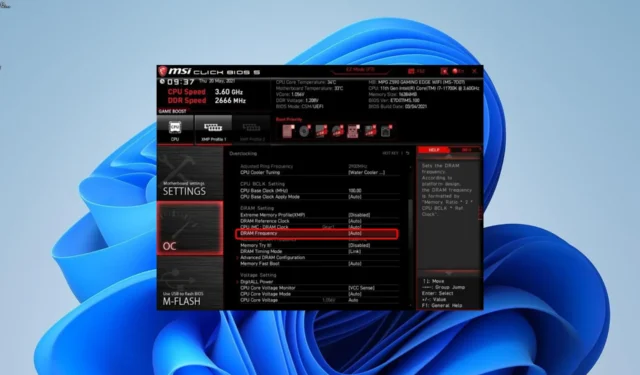
DRAM (memoria dinámica de acceso aleatorio) es la memoria que usa su computadora para administrar sus tareas en ejecución. La frecuencia DRAM, por otro lado, denota el porcentaje de datos que se pueden transferir por segundo en el cable de datos de su PC.
¿Qué es la frecuencia DRAM?
Como se mencionó anteriormente, la frecuencia DRAM indica el porcentaje de datos que se pueden transferir por segundo en el cable de datos de su PC. Por lo general, es la mitad de la velocidad de la memoria de acceso aleatorio.
Esto es así gracias al reloj DDR (Double Data Rate), que permite transferir datos dos veces por ciclo en lugar del habitual. Con esto, tendrás el doble de frecuencia necesario.
¿Es seguro aumentar la frecuencia DRAM?
Aumentar la frecuencia de la DRAM es arriesgado y los expertos advierten que no se debe hacer. Debe dejarlo solo a menos que haya una necesidad imperiosa de aumentarlo. Y si es necesario, solo debe hacerlo un experto.
Otra opción será utilizar la tecnología XMP de Intel. Con esta herramienta, su RAM siempre funcionará a la frecuencia preestablecida de fábrica. Esta configuración debería ser suficiente para cumplir con los requisitos de su PC.
Además, si se pregunta si debe configurar la frecuencia DRAM al máximo, nunca debe hacerlo. Esto se debe a que, si bien puede obtener un pequeño beneficio de rendimiento marginal, el riesgo de daño a su PC es increíblemente alto.
¿Cómo comprobar la frecuencia DRAM?
1. Usar CMD
- Presione la Windows tecla + S , escriba cmd y seleccione Ejecutar como administrador en Símbolo del sistema.
- Escribe el siguiente comando y presiona Enter para ejecutarlo:
wmic memorychip get speed - Ahora, espere a que el comando termine de ejecutarse y encontrará los parámetros allí.
Después de que el comando termine de ejecutarse, encontrará la velocidad de RAM y la frecuencia de DRAM enumeradas allí.
2. Usa CPU-Z
- Descargue e instale la aplicación CPU-Z y ejecútela.
- Haga clic en la opción Memoria en la pestaña Tiempos.
- Encontrará la frecuencia DRAM y otros parámetros cruciales enumerados allí.
Si no desea utilizar la opción integrada para comprobar el parámetro, puede utilizar una aplicación de terceros de confianza. Esta aplicación también mostrará otros parámetros importantes de la PC y puede ayudarlo a monitorear los recursos de su PC.
¿Cómo puedo cambiar la frecuencia de mi DRAM?
- Apague su PC y vuelva a encenderla. Mientras se inicia, siga presionando la tecla BIOS ( Del , Esc , F2 o cualquiera que funcione para su dispositivo).
- Después de ingresar al BIOS, haga clic en el botón OC del menú principal.
- Ahora, ubique la opción Extreme Memory Profile (XMP) de la lista.
- A continuación, cambie la opción XMP a Perfil 1 . También puede cambiar cualquiera de sus parámetros para que coincida con el tiempo y la velocidad de su RAM.
- Finalmente, guarde los cambios y salga del BIOS.
Con esto, debería poder cambiar su frecuencia DRAM sin problemas. Esto es especialmente útil si está haciendo overclocking en su PC, ya que ayudará a que su RAM cumpla con los requisitos.
Es recomendable elegir el perfil 1 ya que es estable y debe cumplir con el requisito de RAM. Esto se debe a que aumentar el voltaje innecesariamente puede causar daños graves a su PC.
¿A qué valor debo establecer la frecuencia DRAM?
La velocidad máxima permitida de su RAM determina la velocidad máxima a la que puede configurar su frecuencia DRAM. Por lo tanto, puede configurar la velocidad de DRAM a la velocidad máxima permitida de su RAM.
En los casos en que la velocidad máxima de su RAM sea demasiado para su CPU, deberá configurarla a la velocidad resonante de su CPU. Si aumentar la frecuencia causa algún problema, puede volver a cambiarla a 1333 MHz.
También debe mantener el voltaje a 1,5 V para evitar más problemas. Aumentarlo por encima de esto plantea más riesgos que beneficios. Mientras lo hace, a continuación se muestra el rango de frecuencia de DRAM por generaciones de RAM:
- Rango de frecuencia DDR1: 200-400 MHz
- Rango de frecuencia DDR2: 400-1066 MHz
- Rango de frecuencia DDR3: 800-2133 MHz
- Rango de frecuencia DDR4: 1600-5333 MHz
- Rango de frecuencia DDR5: 3200-6400 MHz
Para DDR6, aún no se ha publicado un rango de frecuencia oficial. Pero eso debe hacerse pronto.
No dude en informarnos si encuentra algún problema con esta función en los comentarios a continuación.



Deja una respuesta